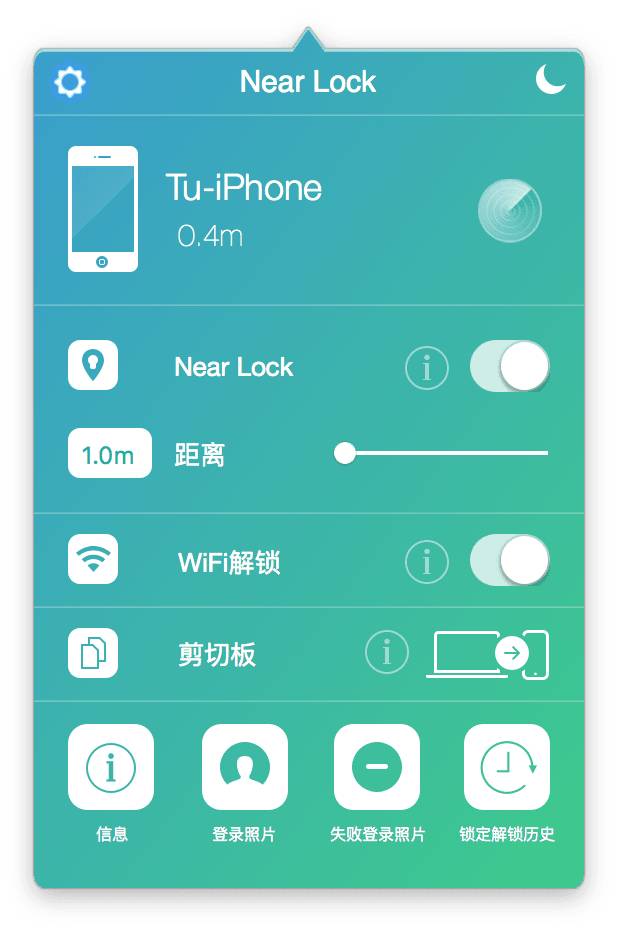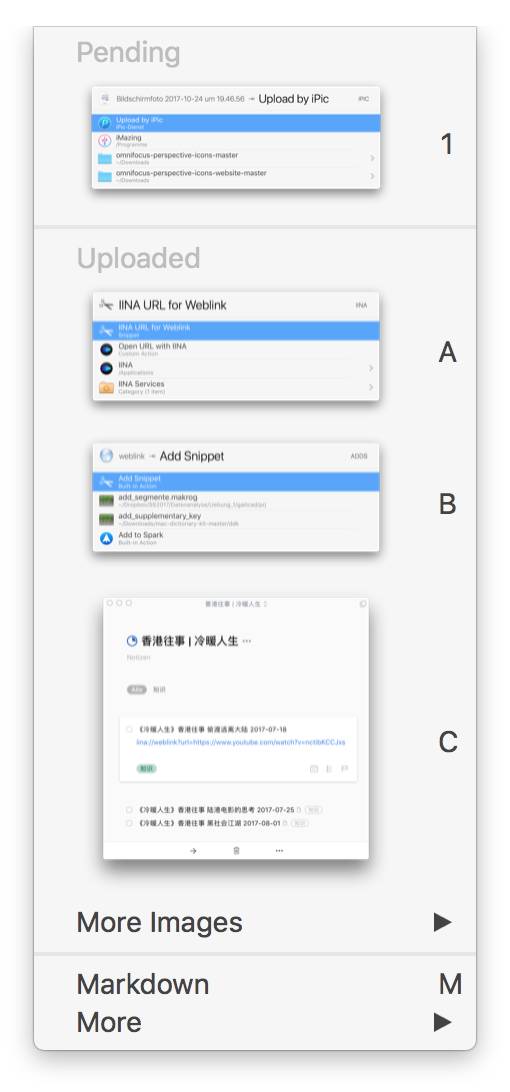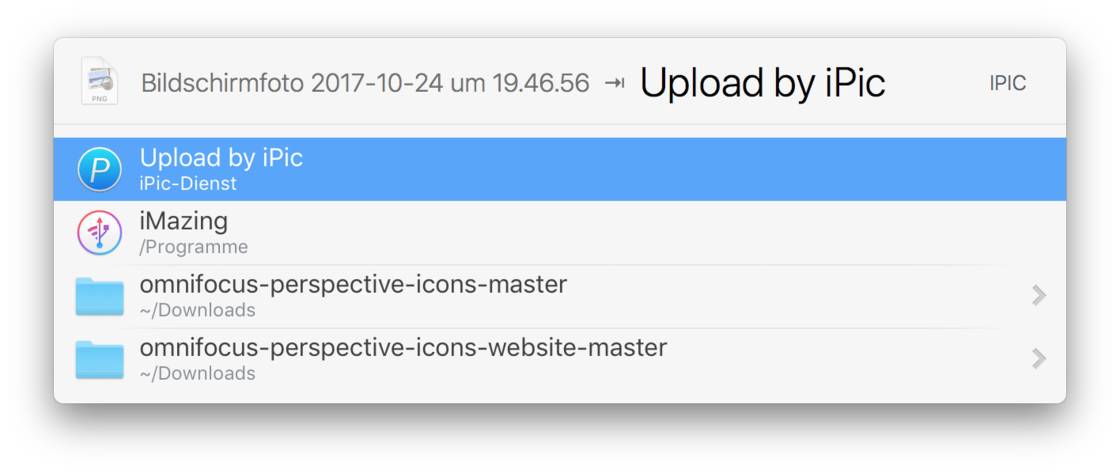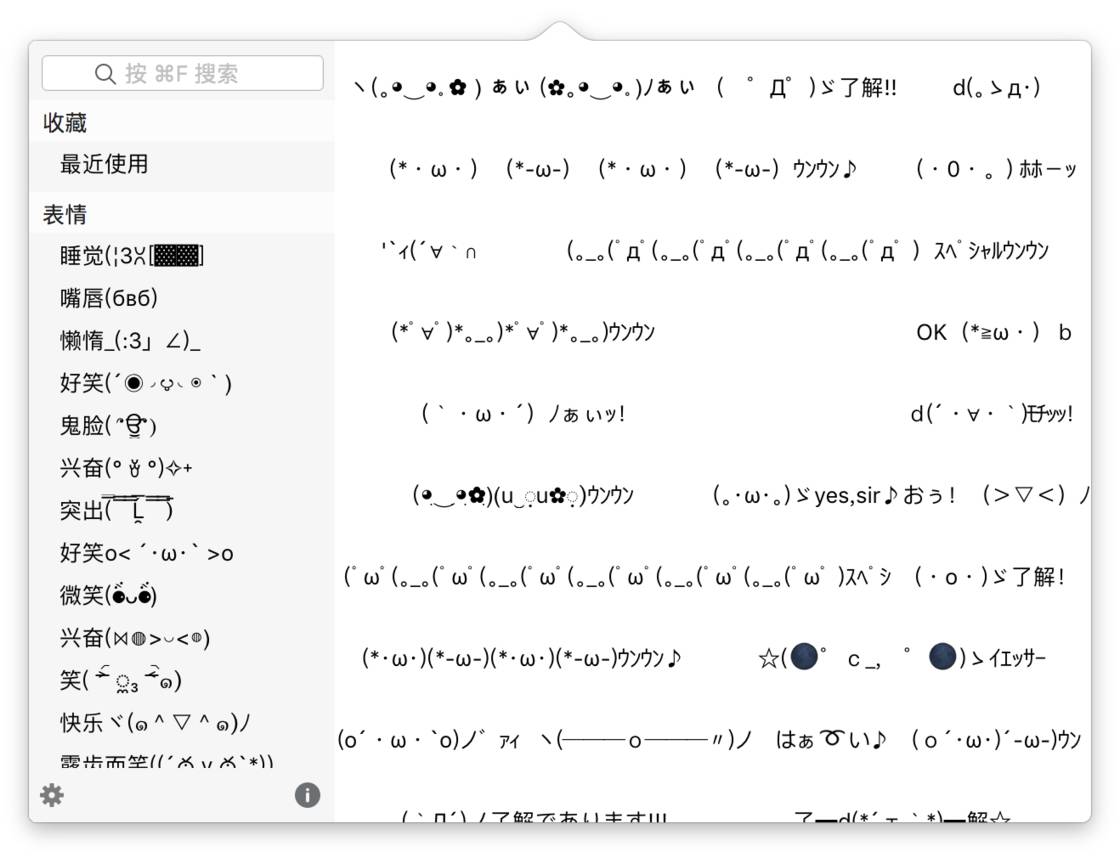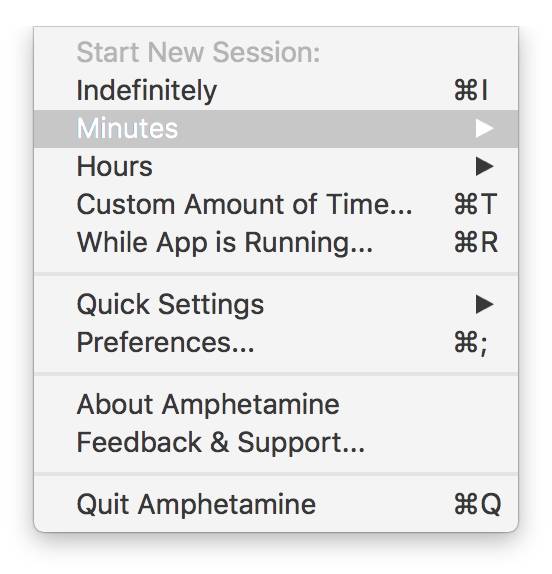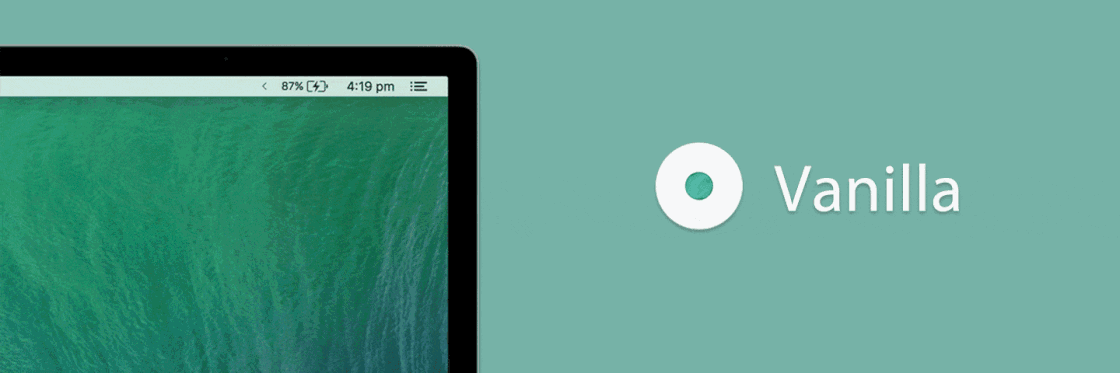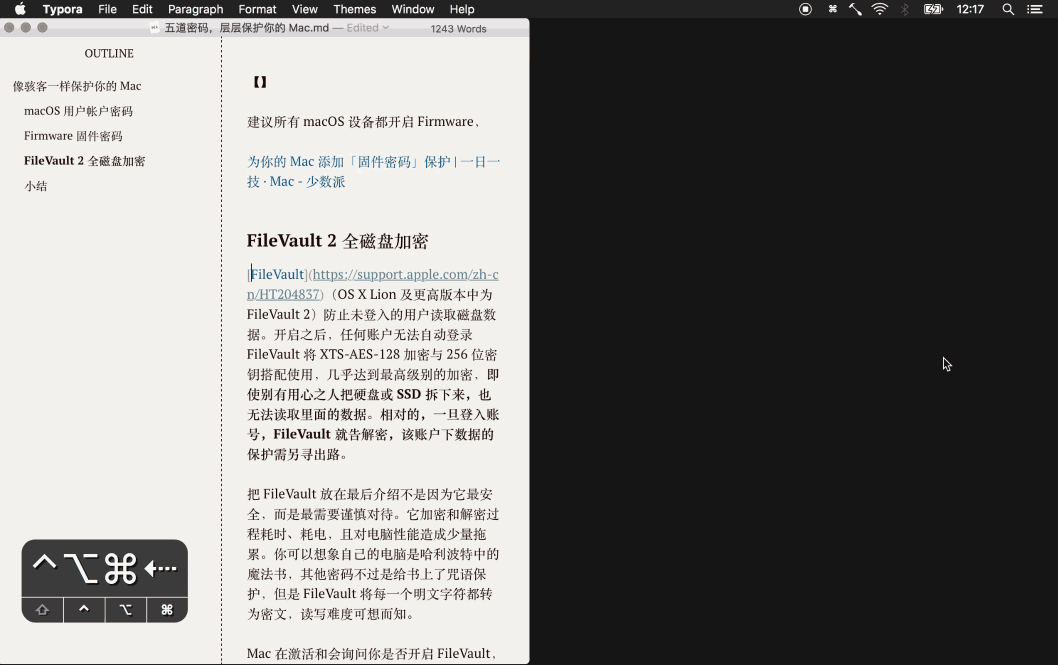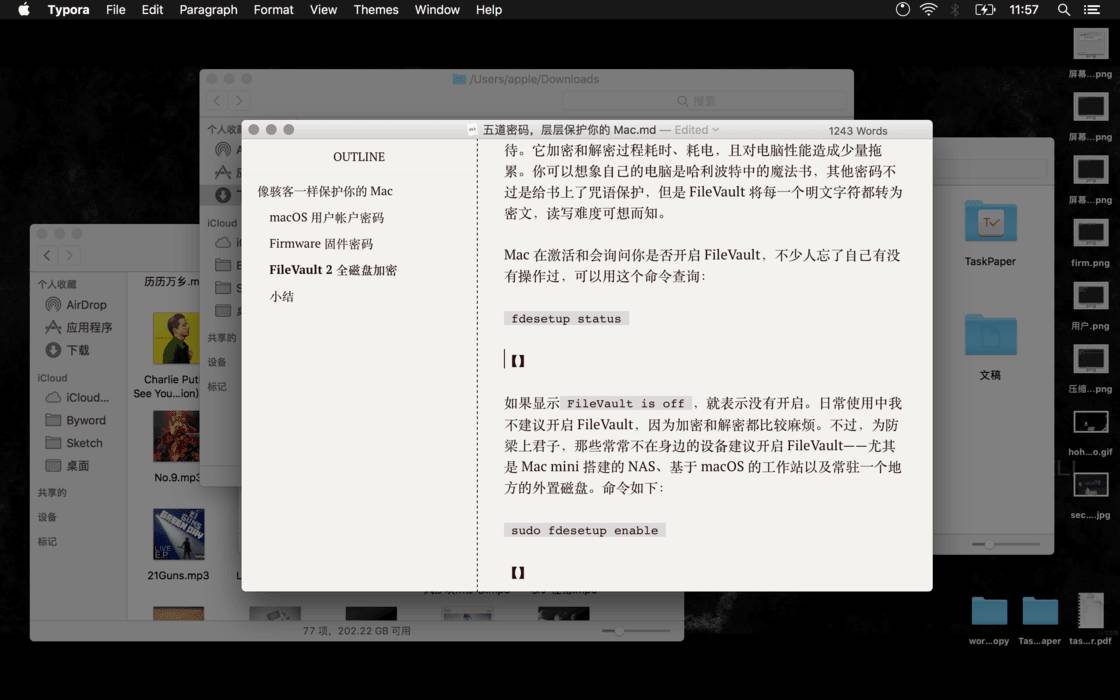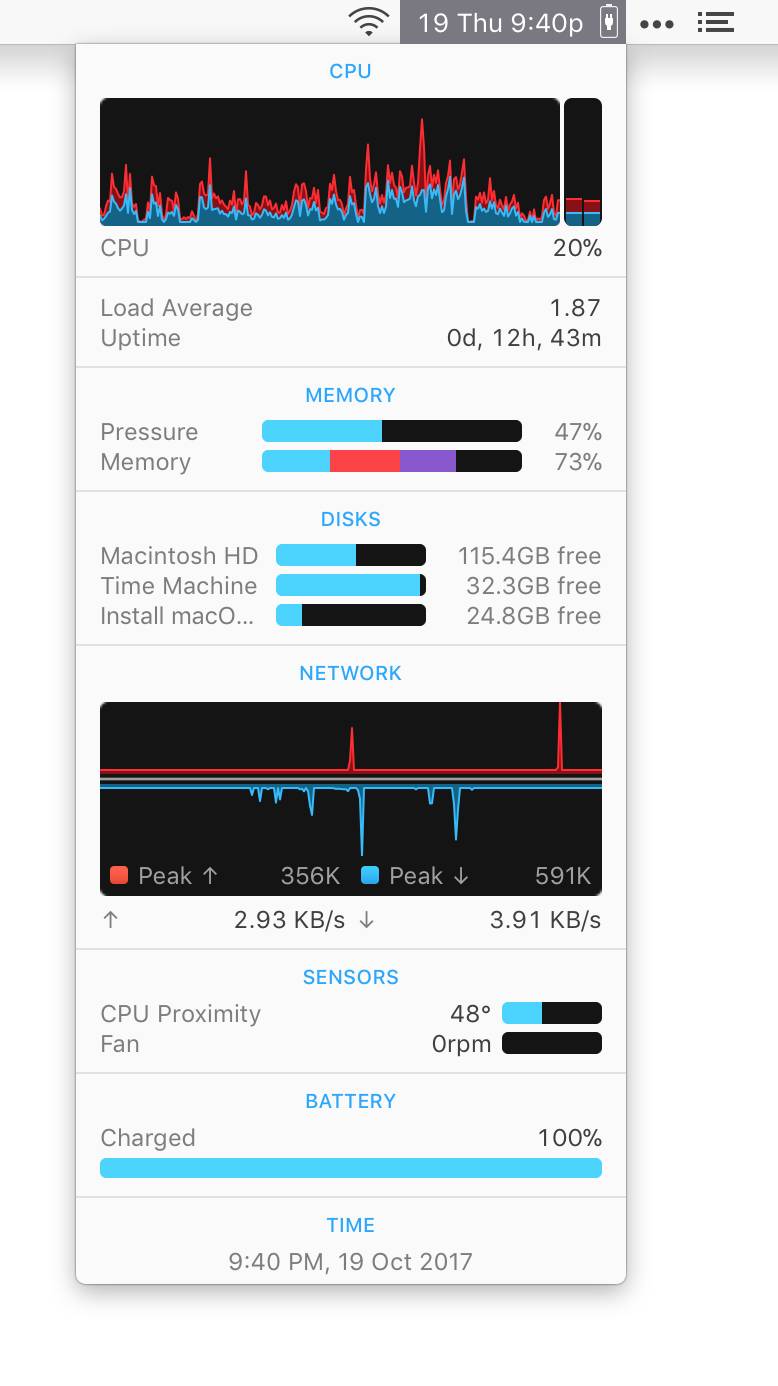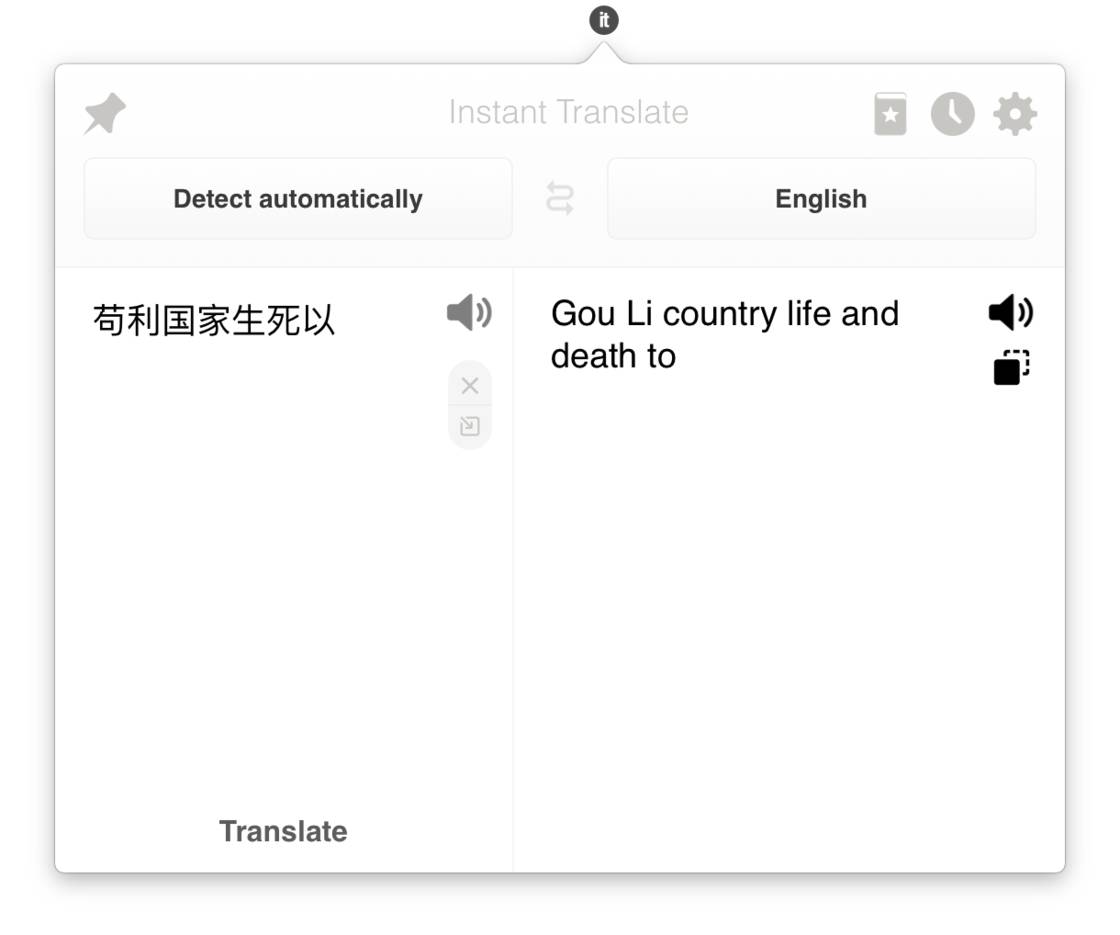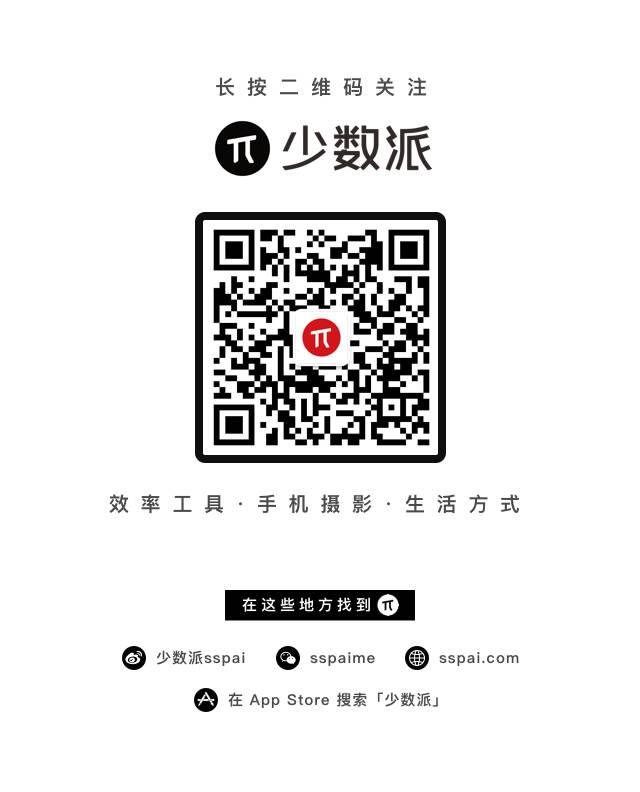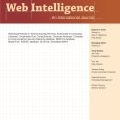macOS 实用的菜单栏工具,少数派作者们都推荐这些
我们在少数派 Slack 作者群里举办了一次群讨论,讨论的主题是「macOS 菜单栏工具分享」。菜单栏是 macOS 系统的一个特征,左侧是 App 的快捷操作,右侧则用于显示系统状态和小工具。在这块寸土寸金的右上角里,各式各样的小工具层出不穷,接下来我们就来看看少数派的各位作者们都推荐了哪些实用菜单栏工具。
还想知道更多 macOS 免费又实用的应用?长按二维码关注少数派(ID:sspaime),在后台回复「macOS」派君给你推荐。
▍Near Lock:用手机自动解锁电脑
@契丹神童:Near Lock 可以把 iPhone 和 MacBook 通过蓝牙连接起来,当手机靠近电脑时,电脑会自动结束休眠并解锁,免去输入密码的步骤,非常酷炫。之前更新的版本中又加入了 Wi-Fi 解锁功能,在连入特定 Wi-Fi 时(比如连入家里的 Wi-Fi)电脑就可以自动解锁,还可以在电脑上一键把选中的文字发送至手机,非常方便。
▍iPic:上传图片到图床的利器
@契丹神童:iPic 是上传图片至图床的利器。结合 LaunchBar,可以把选中的图片通过 LaunchBar 快速发送给 Upload by iPic 服务,然后图片的链接会自动添加到剪贴板,整个操作可以说非常行云流水,完全不打乱码字节奏。
▍Irvue:定时切换壁纸
@契丹神童:Irvue 是定时切换壁纸的工具。正如我之前的稿子里提到的,有了它,再不用花时间挑选壁纸,通过快捷键就可以快速更新或保存壁纸。
▍HyperSwitch:多任务切换优化工具
@文刀漢三:HyperSwitch 是一个免费应用,它不仅可以隐藏没有窗口的 App,还可以直接显示窗口预览,让切换应用更直观。此外 HyperSwitch 还可以直接显示同一个 App 的多个窗口,方便多文档切换。
HyperSwitch 的效果
▍Tooth Fairy:一键切换 AirPods
机器人:Tooth Fairy 可以让你一键切换蓝牙设备(比如 AirPods 和 BeatsX),只需要在菜单栏中点击一下它的图标,就能立刻进行切换(或者使用快捷键)。另外 Tooth Fairy 还可以用于显示蓝牙设备的连接状态。
点击 Tooth Fairy 的状态栏图标切换、使用快捷键切换
▍Clean Text Menu:剪贴板管理工具
@Umi:如果你经常需要在各种网页收集资料,可能会为复制得来格式各异的文本所困扰。这时,Clean Text Menu 就可以帮到你。作为一款常驻于菜单栏的快捷工具,它可以帮助你快捷去除剪贴板文字格式、去除多余分段和空行、更改行距和大小写、替换标点符号、转换文字编码等,是一款小巧而强大的文本处理利器。
此外,Clean Text Menu 还支持提取大段文字中的链接、电话、电子邮件信息,或者将所有单词按字母表顺序排列,在批量处理数据时非常有帮助。你还可以通过正则表达式搜索并替换指定文本,并将处理后的剪贴板内容快捷存储为文件或分享至其它应用,一步到位。
你可以在 Mac App Store 下载 Clean Text Menu,应用售价 30 元。此外,你还可以在 App Store下载它的 iOS 版本,支持 iCloud 剪贴板同步。
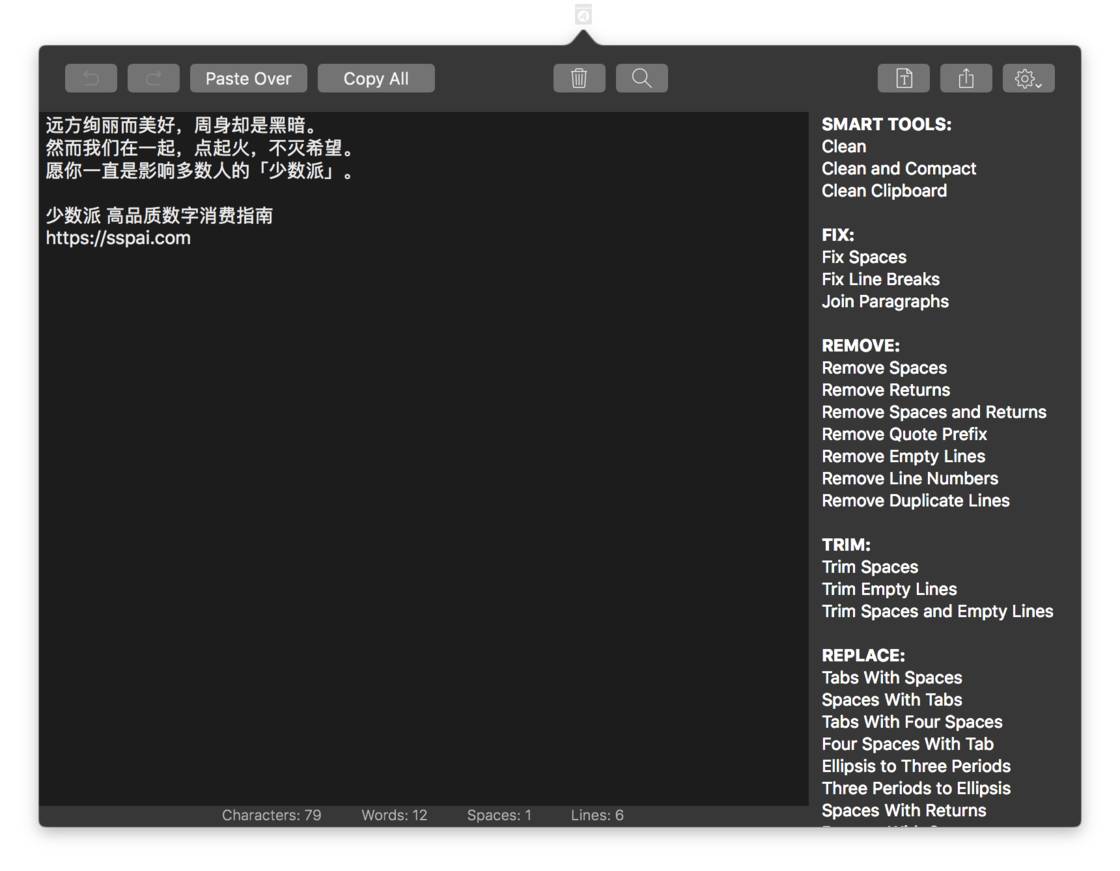
iOS 版
▍Kaomoji Lover:萌萌哒颜文字
@Umi:如果你聊天时喜欢发一些萌萌哒颜文字,一定不能错过 Kaomoji Lover 这款应用 (•̀ω•́)✧。它收集了超过 18000 个表达各种情绪的颜文字,只需点击菜单栏上的图标,就能轻松复制任何你喜欢的表情,让聊天更有趣 ✧(≖ ◡ ≖✿。
如果觉得颜文字太多不好找,你也直接搜索不同含义的颜文字,充分契合当时情境 (✪ω✪)。通过安装插件,你还可以将选择的颜文字直接插入到聊天框中,十分方便 (*≧▽≦)。
Kaomoji Lover 完全免费,可以在 Mac App Store 下载。
▍Amphetamine:防休眠工具的增强版
@文刀漢三:以前有一款防止 Mac 进入休眠状态的工具叫 Caffeine,但是很久不更新了。Amphetamine 是它的增强版,提供了很丰富的设置选项,比如电量低于 20% 时关闭自动休眠,或者电脑接入电源后开启防休眠。
▍Vanilla:Bartender 的便宜替代品
机器人:Vanilla 是 Bartender 的一款简单替代品,基础功能免费,它可以将菜单栏的部分图标隐藏到二级菜单里,点击之后才会展开。
▍Hammerspoon:自动化工具
@Minja:菜单栏的位置其实比较局促,我一般放些不常点击的工具,它们默默工作就好。
Hammerspoon 是一个自动化工具,我用它实现高度自定义的窗口管理,可以使用快捷键分屏(需要会写基础的 lua 代码)。它呆在菜单栏的作用是快速加载新写的脚本,虽然平时不太去管,需要的时候在那儿还是很方便。
▍HazeOver:窗口管理
@Minja:HazeOver 的作用也是窗口管理,它可以突出当前窗口、让其他窗口变暗,便于我专注于一个任务。事情多起来的时候,有这么一个「聚光灯」着实让我轻松不少。
▍iStat Menus:经典的系统监控工具
@Platycodon:iStat Menus 是 macOS 上经典的系统监控工具。与常见用法不同,我个人不太能接受状态栏上有不断闪动的数据,认为这会引发干扰和焦虑。因此,我将 iStat Menus 设置为 Combined 模式,只在状态栏显示时间、日期和电量(同时关闭了系统自带的这些菜单栏项目),其余监测项目可通过点击这一区域,以下拉菜单的方式展示。这样不仅看起来更加「原生」,而且展示效果也比图标模式更详细、美观。
▍Instant Translate:菜单栏翻译辅助工具
@Platycodon:Instant Translate 是一个菜单栏翻译辅助工具,使用了谷歌的翻译引擎。相比于网页版的 Google Translate,Instant Translate 作为独立 app 的优势有二:一是状态栏的位置醒目却不突兀,非常适合翻译工具等需要频繁访问、却又不想与其他生产力 app 喧宾夺主的需求;二是功能设置巧妙,如自动翻译剪贴板、自动切换源语言和目标语言等,有助于随点随用、提高效率。
关注少数派回复关键词,看更多精选文章 📱
iOS 11┃限免┃摄影┃Windows┃App┃壁纸┃音乐
Chrome┃Android┃小工具┃生活方式┃iPhone X┃游戏